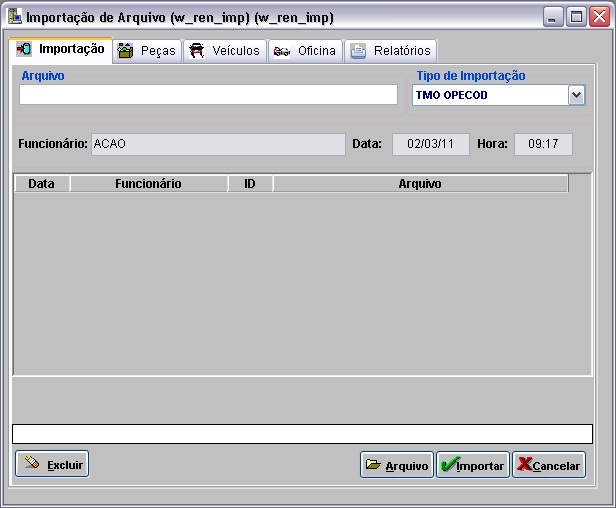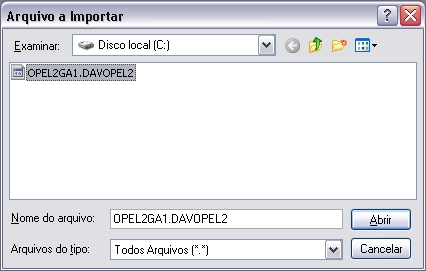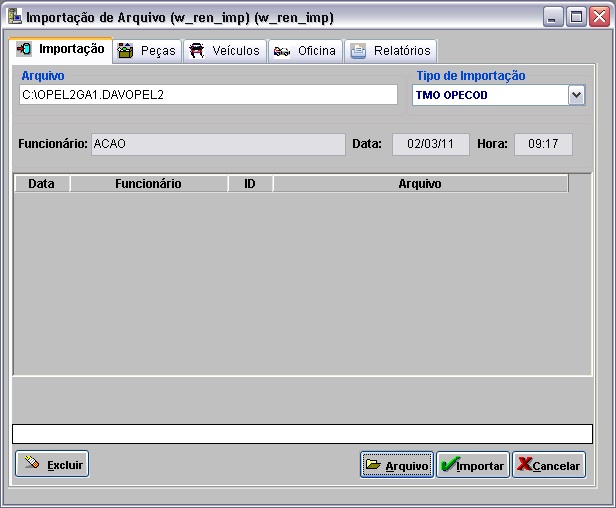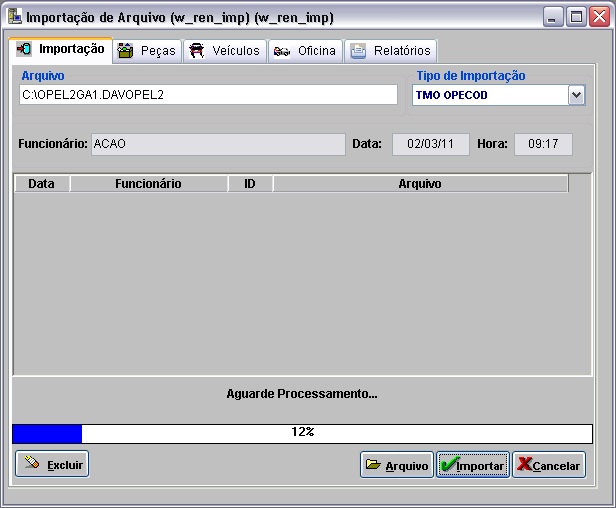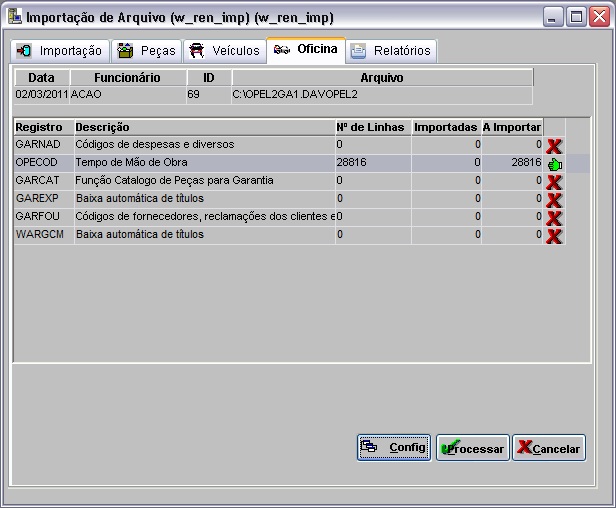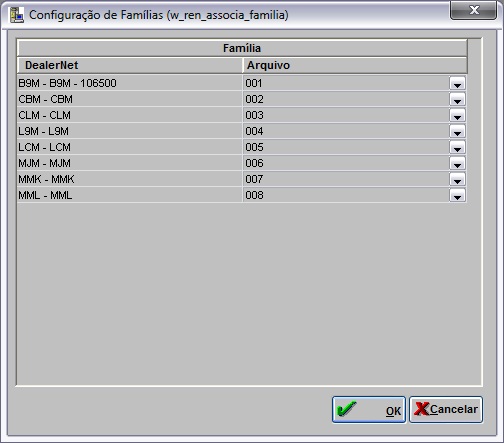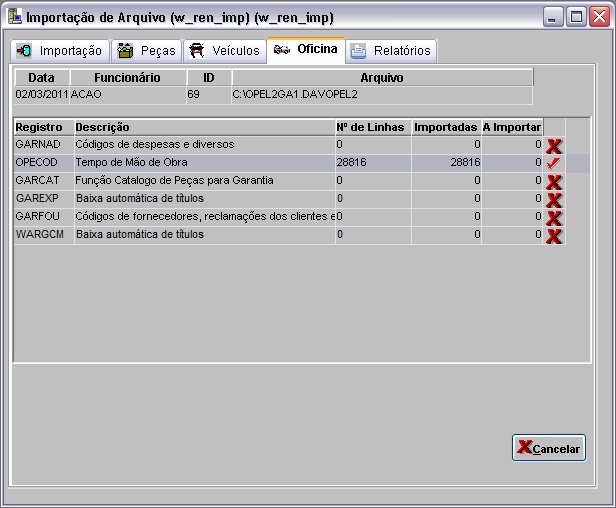De Dealernet Wiki | Portal de Soluçăo, Notas Técnicas, Versőes e Treinamentos da Açăo Informática
(âComo Importar Tempo de MĂŁo de Obra) |
(âComo Importar Tempo de MĂŁo de Obra) |
||
| Linha 47: | Linha 47: | ||
'''8.''' Na janela ''Configuração de FamĂlias'' associe as famĂlias importadas do arquivo com as famĂlias do sistema DealerNet. Clique '''OK'''; | '''8.''' Na janela ''Configuração de FamĂlias'' associe as famĂlias importadas do arquivo com as famĂlias do sistema DealerNet. Clique '''OK'''; | ||
| - | ''' | + | '''Notas:''' |
* <p align="justify">Ă possĂvel associar mais de uma famĂlia DealerNet com o mesmo cĂłdigo da famĂlia Renault.</p> | * <p align="justify">Ă possĂvel associar mais de uma famĂlia DealerNet com o mesmo cĂłdigo da famĂlia Renault.</p> | ||
* <p align="justify">Caso as famĂlias nĂŁo estejam configuradas, faz-se necessĂĄrio configurĂĄ-las. Maiores informaçÔes ver documentação [[RelatĂłrio Registro de VeĂculos | Registro de VeĂculos]].</p> | * <p align="justify">Caso as famĂlias nĂŁo estejam configuradas, faz-se necessĂĄrio configurĂĄ-las. Maiores informaçÔes ver documentação [[RelatĂłrio Registro de VeĂculos | Registro de VeĂculos]].</p> | ||
Edição de 12h04min de 2 de março de 2011
Tabela de conteĂșdo |
Introdução
A Importação TMO OPECOD Ă© usada para importar o tempo de mĂŁo de obra. Vale ressaltar que o processo tambĂ©m possibilita associar as famĂlias importadas do arquivo com as do sistema DealerNet.
ConfiguraçÔes
Importando Tempo de MĂŁo de Obra
Como Importar Tempo de MĂŁo de Obra
MĂDULO INTEGRAĂĂO FĂBRICA
1. No menu principal clique Arquivo e Importar Arquivo;
2. Na janela Importação de Arquivo selecione o Tipo de Importação: TMO OPECOD e clique Arquivo para selecionar arquivo a ser importado;
3. Selecione o arquivo. Clique Abrir;
4. Clique Importar;
5. Arquivo sendo importado;
6. Arquivo importado. Clique OK;
7. Na aba Oficina clique Config para configurar famĂlias;
8. Na janela Configuração de FamĂlias associe as famĂlias importadas do arquivo com as famĂlias do sistema DealerNet. Clique OK;
Notas:
-
Ă possĂvel associar mais de uma famĂlia DealerNet com o mesmo cĂłdigo da famĂlia Renault.
-
Caso as famĂlias nĂŁo estejam configuradas, faz-se necessĂĄrio configurĂĄ-las. Maiores informaçÔes ver documentação Registro de VeĂculos.
9. Clique Processar;
10. Arquivo sendo processado;
Nota:
- A depender da quantidade de modelos associados Ă s famĂlias o processo pode demorar.
11. Arquivo processado. Clique OK;
12. Na aba Oficina da janela Importação de Arquivo o Ăcone ![]() mostra que o arquivo foi importado.
mostra que o arquivo foi importado.